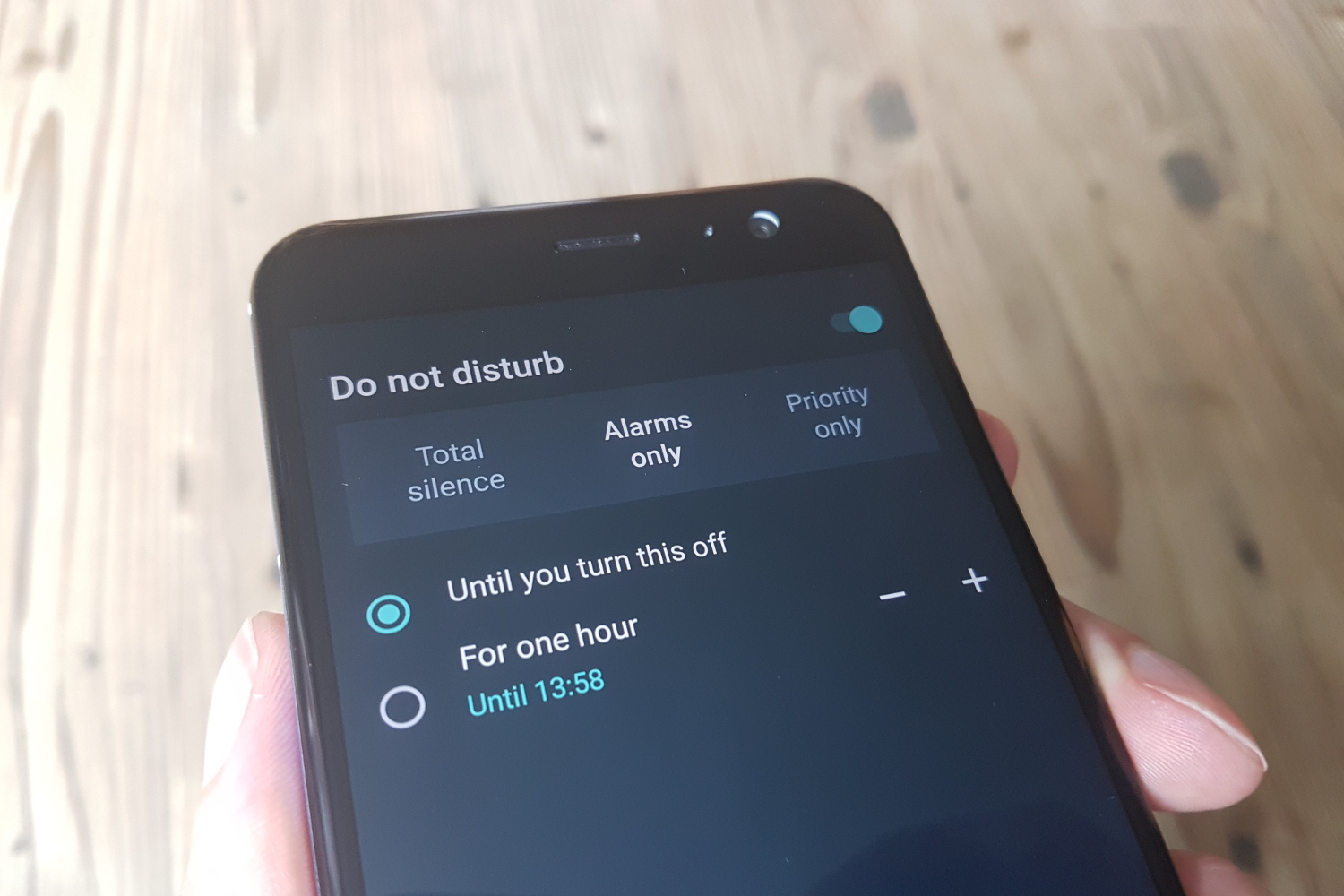В останні роки функція “Не турбувати” зазнала зміни як на iPhone, так і на Android. Це більше не просто блокування повідомлень і відволікаючих чинників, а швидше набір режимів, які ви можете налаштувати у відповідності з різними сценаріями у вашому житті (наприклад, водіння автомобіля, сон, робота або заняття в тренажерному залі).
Це означає, що у вас більше контролю над тим, які додатки і контакти можуть турбувати вас і коли. Варто витратити кілька хвилин на налаштування цих різних режимів відповідно з вашим розкладом, так як це зробить ваш телефон менш відволікаючим, не змушуючи вас пропустити що-небудь важливе.
Точні деталі для “Не турбувати” залежать від прошивки Android, але нижче ви знайдете інструкції для Pixel 9 під управлінням Android 15 і Galaxy S25 під управлінням One UI 7. На інших смартфонах процес повинен бути схожим.
“Не турбувати” на телефонах Pixel
У попередніх версіях Android функція “Не турбувати” мала окрему категорію в налаштуваннях. Однак, починаючи з Android 15, ви можете знайти “Не турбувати”, перейшовши в “Налаштування” та виберіть ” Режими”.
До того ж “Не турбувати” , який можна використовувати в більшості випадків, також буде заданий для відходу до сну і водіння. Також є посилання на панель управління іграми (яка управляє повідомленнями та іншими налаштуваннями під час ігор) і розділ “Створіть свій власний режим”.
Виберіть цей останній параметр, потім Інтерфейс, щоб створити новий режим “Не турбувати” з нуля. Ось як:
- Дайте вашому новому режиму назву та виберіть для нього значок.
- Натисніть Готово, щоб створити режим і відкрити сторінку налаштування.
- Виберіть Встановити розклад, щоб встановити час, коли режим повинен включатися і вимикатися автоматично. Ви також можете включати і відключати його вручну, натиснувши Включити зараз і Вимкнути.
- Торкніться Люди, щоб вказати, на які контакти не поширюється дія режиму “Не турбувати” — це буде застосовуватися до дзвінків і повідомлень, надісланих через повідомлення Google, і для кожного з них у вас можуть бути різні списки контактів.
- Торкніться Програми, щоб вибрати, які програми можуть переривати роботу в режимі “Не турбувати”. Торкніться значка шестерні поряд з Вибраними додатками, щоб вибрати конкретні програми.
- Натисніть Сигнали будильника та інші переривання, щоб налаштувати, як у цьому режимі “Не турбувати” обробляються сигнали будильника, мультимедіа, нагадування, звуки клавіатури та події календаря.
Також є налаштування відображення на екрані, які дозволяють вам налаштувати спосіб відображення дозволених повідомлень, наприклад, виводять вони з режиму очікування екран або відображаються в рядку стану. Існують опції для затемнення екрану, переведення його у відтінки сірого або перемикання в темний режим всякий раз, коли включений певний режим.
Після додавання режиму в основний список натисніть на нього, щоб внести зміни або включити або відключити його вручну. Ви також можете змінити режим або видалити його за допомогою трьох точок (вгорі праворуч). Встановлені на Android час відходу до сну і режими водіння також можна змінити або видалити, якщо ви побажаєте.
Майте на увазі, що ви можете використовувати ці режими в поєднанні з налаштуваннями всередині додатків. Наприклад, ви могли б дозволити WhatsApp відправляти повідомлення в режимах “Не турбувати”, але відключати розмови всередині самого WhatsApp, щоб ви чули сигнали тільки від певних людей.
Налаштовані режими також можна запустити з панелі швидких налаштувань, а також вручну або за розкладом. Проведіть двома пальцями вниз від верхньої частини екрана, потім виберіть Режими.
“Не турбувати” на телефонах Galaxy
Коли справа доходить до телефонів Samsung Galaxy, ви можете знайти аналогічні опції, вибравши Режими та підпрограми в налаштуваннях. Процедури – це засоби автоматизації, які ви можете налаштувати на своєму телефоні Galaxy, наприклад, вранці при пробудженні і при необхідності прив’язувати до режимів.
Обидва режими і підпрограми можна знайти на вкладках в нижній частині екрана. З допомогою вкладки режимів, ви побачите, що Samsung вже створила достатньо опцій, включаючи сон , фізичні вправи і робота. Щоб почати створювати свій власний режим і переглянути доступні опції, натисніть Додати режим:
- Ви можете вибрати назву, іконку і колір для свого режиму.
- Натисніть Готово, щоб підтвердити, створити режим і перейти до екрану налаштувань.
- Натисніть на Коли запускати цей режим, щоб запустити його за розкладом. Ви також можете натиснути Включити, щоб включити його вручну, і Вимкнути , щоб вимкнути його.
- Виберіть Способи уникнути відволікаючих чинників, щоб детально налаштувати режим.
- З допомогою опції Не турбувати ви встановлюєте контакти, які можуть викликати оповіщення при дзвінках і повідомленнях (через додаток текстових повідомлень за умовчанням), і програми, яким дозволено запускати повідомлення.
- Опція Обмежити використання додатків дозволяє піти ще далі і заблокувати використання певних додатків, поки активний режим.
Повернувшись на екран налаштувань вашого нового режиму, ви можете вибрати Додаткові дії для цього режиму, щоб розширити його ще більше. Існують опції для того, щоб зробити дисплей сірим, включити темний режим, регулювати гучність і включити енергозбереження. Нарешті, для кожного режиму також є опції екран блокування і домашній екран — при необхідності, коли режим активний, ви можете встановити різні шпалери.
Ви можете натиснути на будь-який режим в головному списку, щоб змінити його в будь-який час. Якщо вам потрібно перейменувати режим, просто натисніть на його назву. Торкніться трьох точок в правому верхньому куті, і ви зможете видалити режим, а також встановити, як довго він повинен залишатися активним при включенні вручну.
Як і на телефонах Pixel, пам’ятайте, що в окремих додатках також є налаштування сповіщень. Наприклад, Gmail ви можете отримувати сповіщення тільки про листи з високим пріоритетом, а не про все, що приходить на ваш поштовий ящик.
Крім включення режимів на екрані “Режими та підпрограми” або за розкладом, ви також знайдете їх на панелі швидких налаштувань. Проведіть пальцем вниз у правому верхньому куті екрана, потім виберіть Режими.